SAMSUNG Galaxy S7 Edge
Insérer la carte mémoire en 4 étapes difficulté Débutant

Votre téléphone
Samsung Galaxy S7 Edge
pour votre Samsung Galaxy S7 Edge ou Modifier le téléphone sélectionnéInsérer la carte mémoire
4 étapes
Débutant
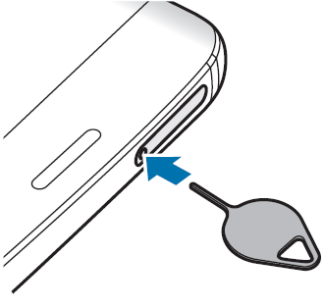
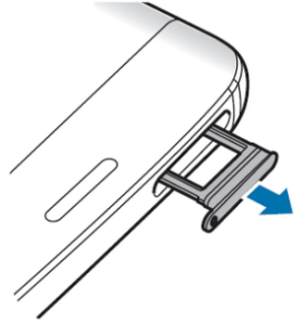
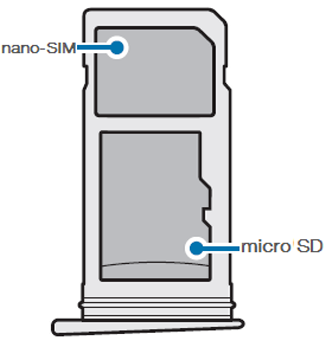
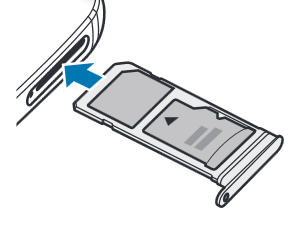
Bravo ! Vous avez terminé ce tutoriel.
Découvrez nos autres tutoriels